新版大白菜u盘装系统详细教程-新版大白菜U盘装系统详细教程
时间:2025-06-09阅读量:作者:大白菜
重装系统的软件有很多,例如大白菜就是其中一款,其操作简单、下载免费。有重装系统需求的用户可以前往大白菜官网,下载最新版的大白菜工具,然后按照以下教程,一步步制作u盘启动盘重装系统。除此之外。以下还带来操作的注意事项
新版大白菜u盘装系统详细教程
重装系统的软件有很多,例如大白菜就是其中一款,其操作简单、下载免费。有重装系统需求的用户可以前往大白菜官网,下载最新版的大白菜工具,然后按照以下教程,一步步制作u盘启动盘重装系统。除此之外。以下还带来操作的注意事项,一起来了解一下。

一、前期筹备
1、下载大白菜U盘启动盘制作工具。
2、准备一个容量至少为8GB的U盘。
3、可从MSDN网站下载Windows 10的系统文件。
二、注意事项
1、若U盘本身存在坏块或者质量欠佳,可能会致使启动盘制作失败,或者在安装过程中出现错误。在制作启动盘之前,应当检查U盘的健康状况,尽量挑选质量可靠的U盘。
2、使用U盘重装Win10时会对C盘进行格式化,若未提前对C盘及桌面等重要数据进行备份,将会遭受不可挽回的损失。
3、不同电脑品牌进入启动设置的快捷键各不相同,若按错快捷键或者在设置过程中未正确地将U盘设置为第一启动项,电脑将无法从U盘启动,进而无法开展系统安装工作,此时需要重新进行相关操作。
三、借助U盘重装Windows10系统
1、将U盘插入电脑,随后打开大白菜U盘启动盘制作工具。在工具界面中,保持默认设置模式,点击“一键制作”按钮,此时工具会自动对U盘进行格式化并制作启动盘,此过程需耐心等待完成。

2、访问MSDN官方网站或其他可靠的系统镜像下载网站,从中选择并下载打算安装的Windows 10系统镜像文件,例如常用的Windows 10企业版LTSC版本。

3、将下载好的Windows 10 ISO镜像文件复制到大白菜U盘中,以便后续安装操作时使用。
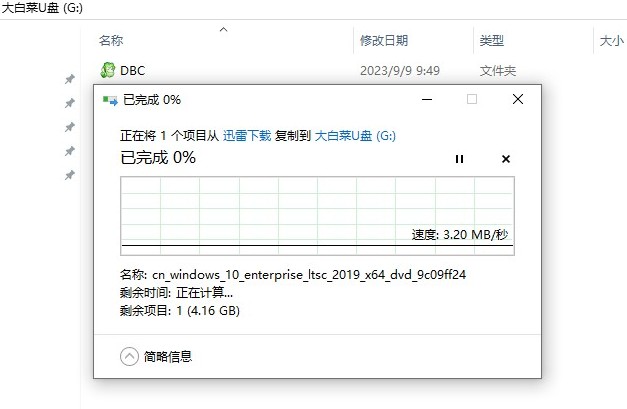
4、根据自己电脑的品牌和型号,通过网络查询或相关资料获取对应的U盘启动快捷键,因为不同品牌电脑的该快捷键可能有所不同。
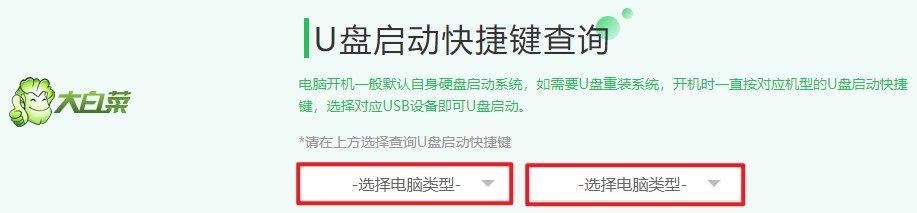
5、查询到启动快捷键后,重启电脑。在开机画面出现时,迅速且连续地按下查询到的热键,进入启动菜单设置页面。在该页面中找到带有USB字样或者显示U盘名称的选项,按下回车键选中它,使电脑从U盘启动,进入大白菜PE系统。
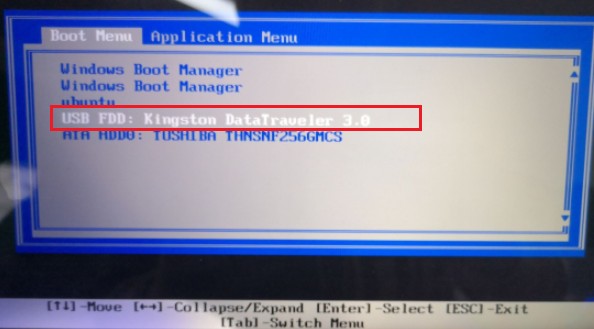
6、进入PE系统后,在桌面找到装机工具并打开。按照软件提示进行操作,先选择之前下载好的Windows 10系统ISO文件,再选择安装位置,一般情况下默认安装到C盘。选择完成后,点击“执行”按钮。
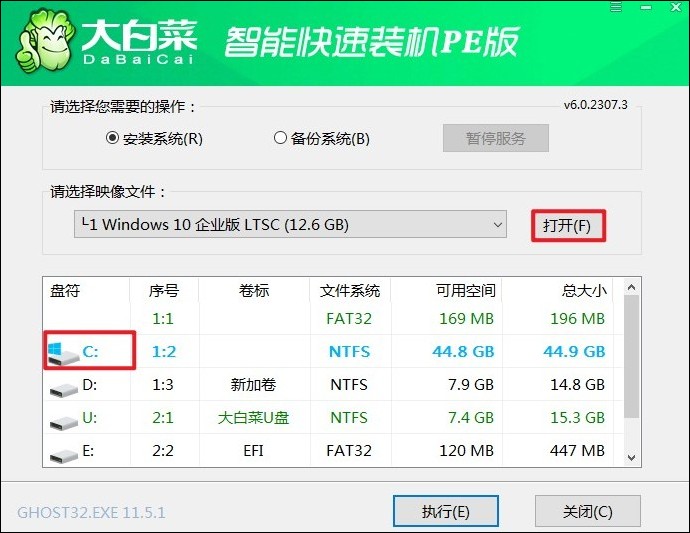
7、在安装过程中,若出现弹窗,默认点击“是”。之后等待系统安装完成,安装完成后电脑会自动重启。在重启时,记得拔掉U盘,以免电脑再次从U盘启动。
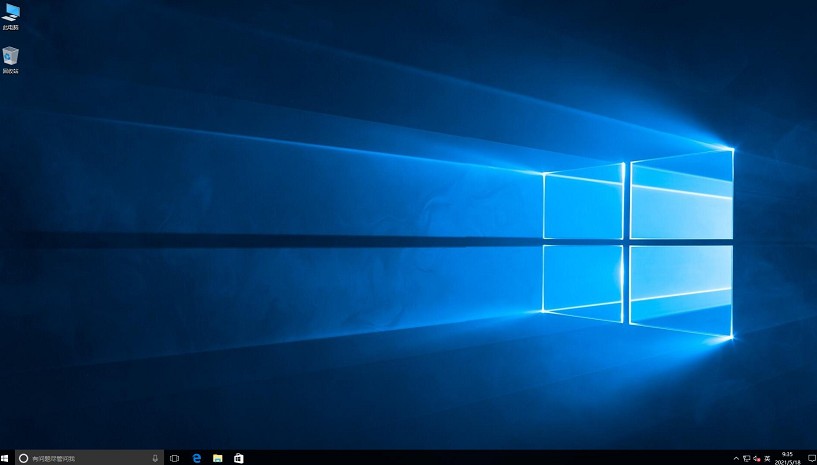
以上是,新版大白菜U盘装系统详细教程。新版大白菜工具界面更加友好,制作U盘启动盘的流程进一步简化,即使是电脑新手也能成功完成。同时,我们提供详细的图文教程和客服支持,大大降低了用户的操作门槛。有需要的用户动手试试!